※ 小吳老師網站,標準使用方式教學 ※ 如何快速找到,想要瀏覽的小吳文章
※ 前往→ 小吳老師網站目錄,可以讓您快速找到,想要瀏覽的小吳文章
。【Google語音助理】控制【台灣小米裝置】
。【Google語音助理】直接控制【台灣小米家電】
。【OK, Google】直接控制【台灣 Xiaomi 裝置】
。【OK, Google】直接控制【台灣 Xiaomi 家電】
(一)
● Android 安卓手機 如何設定【Google語音助理】連動控制【台灣小米裝置】 ?
● Android 安卓手機 如何設定 連動控制【米家】APP 內【小米家的3C設備】?
================================
================================

連動控制3C設備
(一)
● Android 安卓手機 如何設定【Google語音助理】連動控制【台灣小米裝置】 ?
● Android 安卓手機 如何設定 連動控制【米家】APP 內【小米家的3C設備】?
● 步驟一、手機端,在【Google 助理 APP】登入【指定帳號】
● 步驟二、手機端,在【Google 助理 APP】設定連結【米家APP】
● 步驟三、手機端,直接語音控制【小米家的3C設備】
====================
● 步驟一、手機端,在【Google 助理 APP】登入【指定帳號】
◎ 1-1.開啟【Google 助理】APP,有些手機名稱為【個人助理】APP。

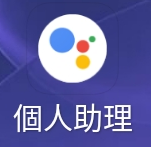

◎ 1-2.在手機畫面下方,按一下【麥克風 圖示】。
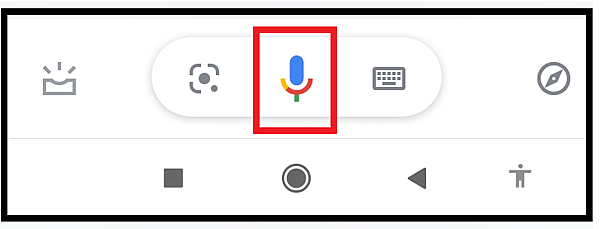
◎ 1-3.【麥克風 圖示】變成【音波 圖示】,講話:【打開 Google 助理 常用 設定】。
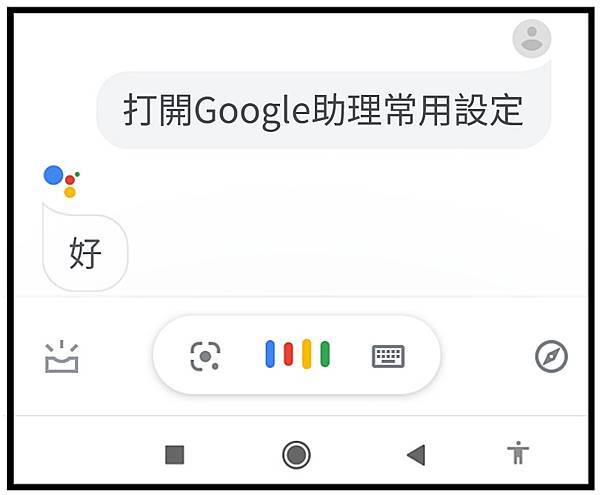
◎ 也可以【麥克風 圖示】變成【音波 圖示】,講話:【打開 常用 設定】。
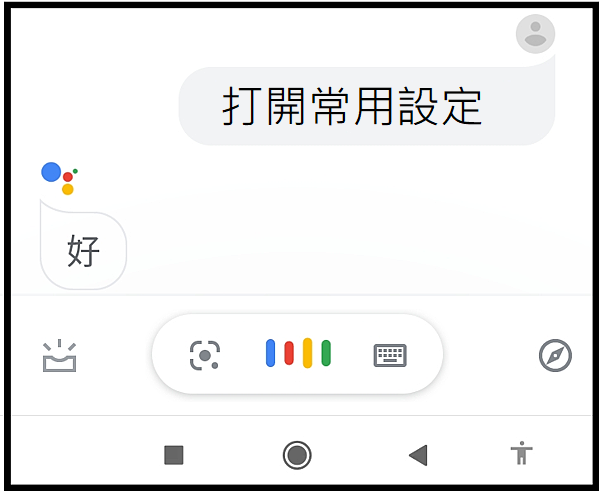
◎ 1-4.【確認帳號】是否正確,按下【帳號右側的Ⅴ圖示】,可以【選擇已登入的帳號】,也可以【新增其他帳號】。
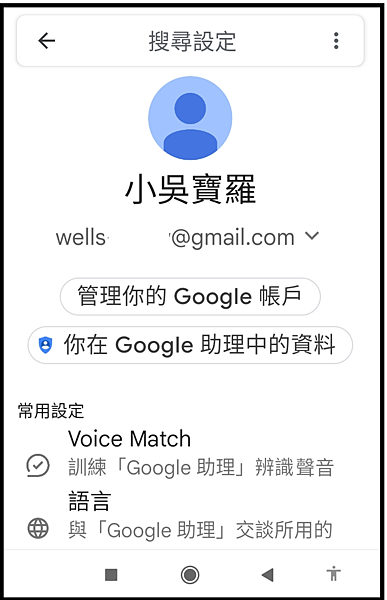
====================
● 步驟二、手機端,在【Google 助理 APP】設定連結【米家APP】
◎ 2-1.【打開 常用 設定】後【畫面往下滑動】,按下【裝置,已連結至Google助理的裝置】。
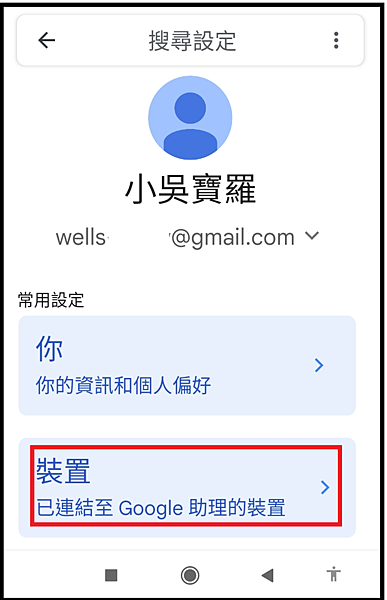
◎ 2-1. 按下【新增裝置】。
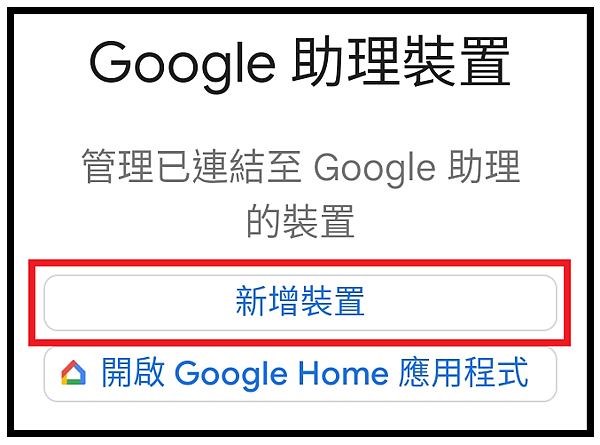
◎ 2-3. 按下【連結裝置】。(你家中可與 Google 助理搭配使用的智慧型裝置或服務)。
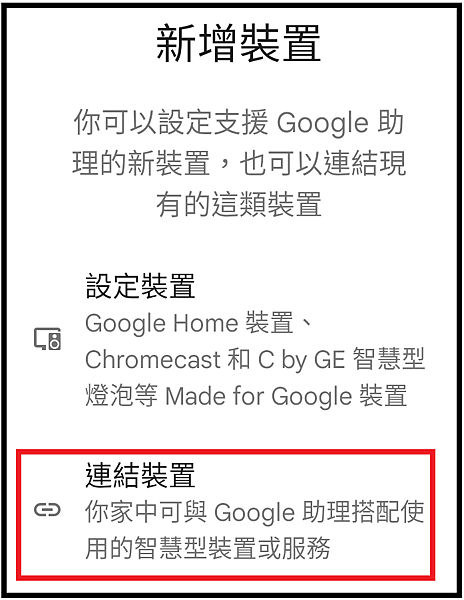
◎ 2-4.在此頁面中,搜尋【mi】,找到並按下【Mi Home】。
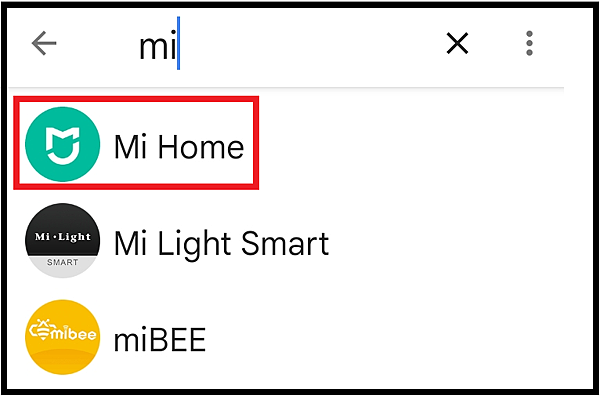
◎ 2-5. 按下【Link】,會跳出登入畫面。
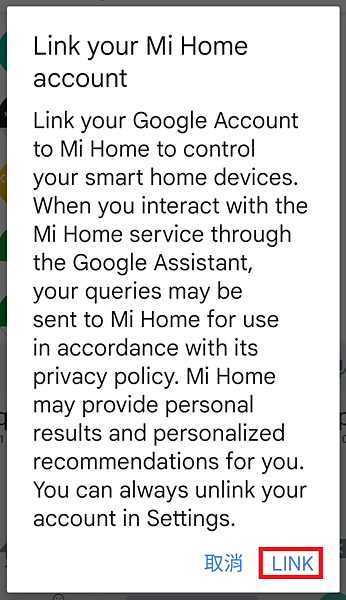
◎ 2-6. 登入【米家APP帳密】,記得必須勾選【同意】才能登入。
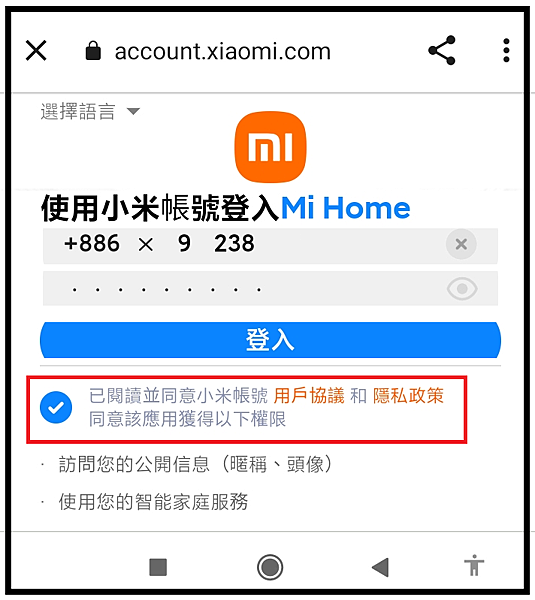
◎ 2-7. 登入之後【Google助理,將會連結米家APP】。
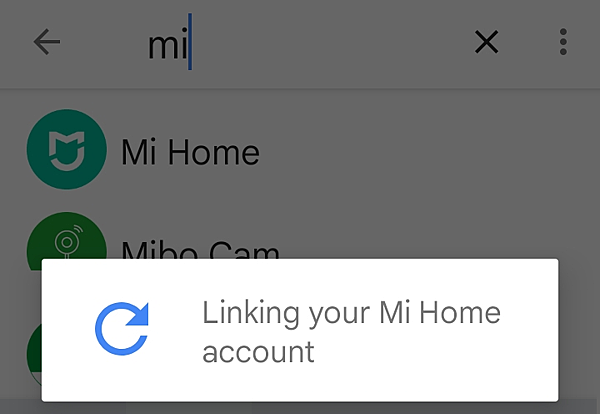
◎ 2-8. 重新搜尋後,將會發現【Mi Home,就是米家APP】有看到【我家中有16個米家裝置】,表示 Google助理,已經可以控制米家APP中的【小米3C裝置】。
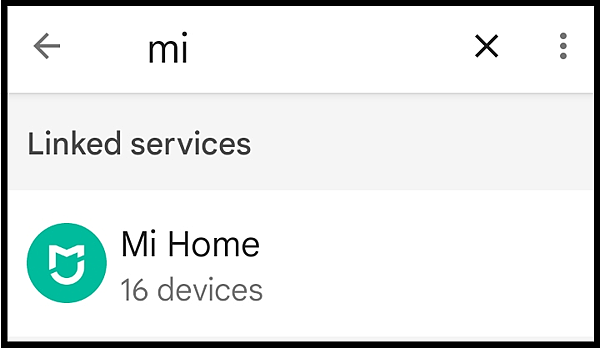
◎ 2-9. 之後再次按下【Mi Home】可以選擇【Reconnect account 重新連結帳號】,也可以選擇【Unlink account 斷開連結帳號】,當【連結帳號被斷開後】,Google助理,便無法再控制米家APP中的小米3C裝置。
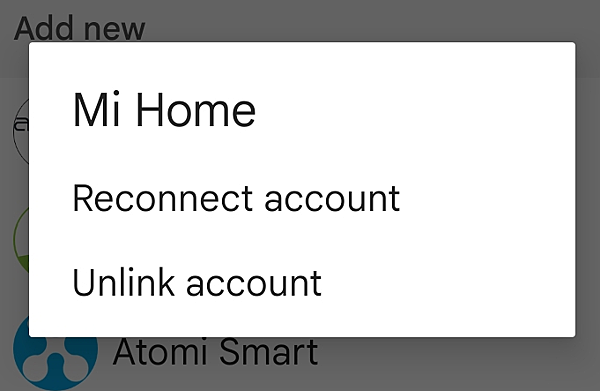
====================
====================
(二)
● 小米電視 如何設定【Google語音助理】連動控制【台灣小米裝置】 ?
● 原生 Android 安卓電視 如何設定 連動控制【米家】APP 內【小米家的3C設備】?
PS:如何檢視家中電視是否為【原生 Android TV】→如果電視中有【Google Play】APP 即是【原生 Android TV】。
● 步驟一、手機端,在【Google 助理 APP】登入【指定帳號】
● 步驟二、手機端,在【Google 助理 APP】設定連結【米家APP】
● 步驟三、安卓電視 (小米電視) 端,【Google 助理 APP】登入【帳號】
● 步驟四、安卓電視 (小米電視) 端,【藍牙語音遙控器】直接語音控制【小米家的3C設備】
====================
● 步驟一、手機端,在【Google 助理 APP】登入【指定帳號】
◎ 1-1.開啟【Google 助理】APP,有些手機名稱為【個人助理】APP。

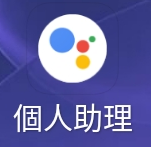

◎ 1-2.在手機畫面下方,按一下【麥克風 圖示】。
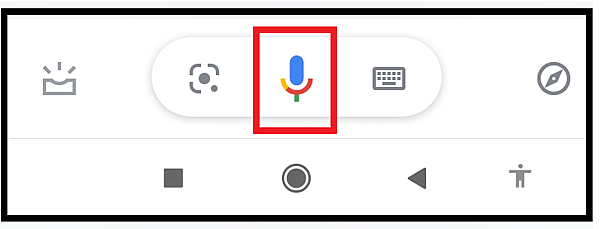
◎ 1-3.【麥克風 圖示】變成【音波 圖示】,講話:【打開 Google 助理 常用 設定】。
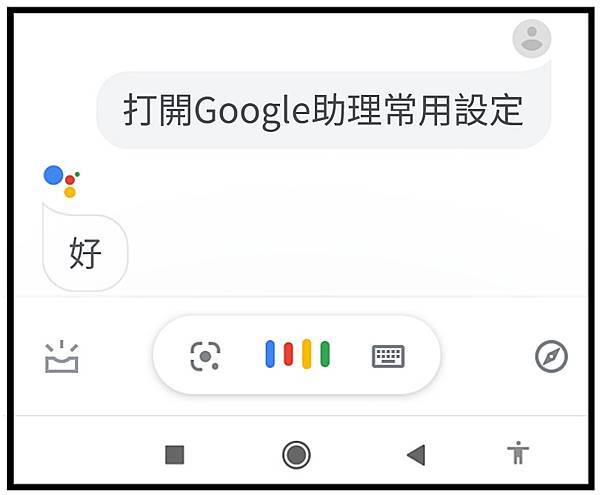
◎ 也可以【麥克風 圖示】變成【音波 圖示】,講話:【打開 常用 設定】。
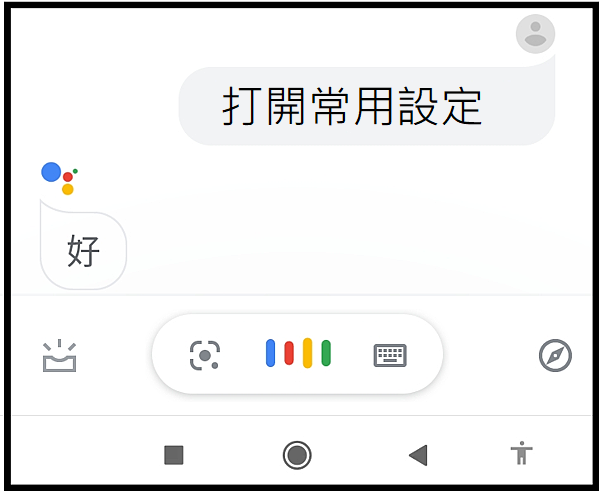
◎ 1-4.【確認帳號】是否正確,按下【帳號右側的Ⅴ圖示】,可以【選擇已登入的帳號】,也可以【新增其他帳號】。
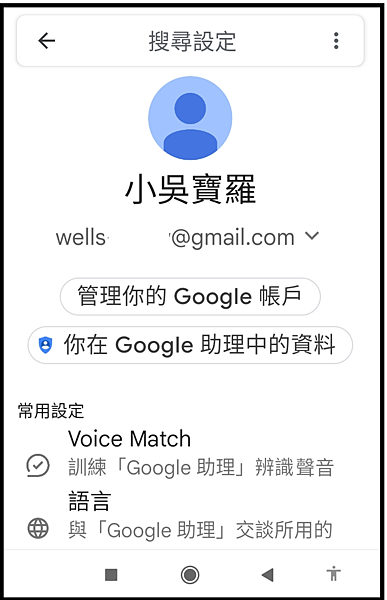
====================
● 步驟二、手機端,在【Google 助理 APP】設定連結【米家APP】
◎ 2-1.【打開 常用 設定】後【畫面往下滑動】,按下【裝置,已連結至Google助理的裝置】。
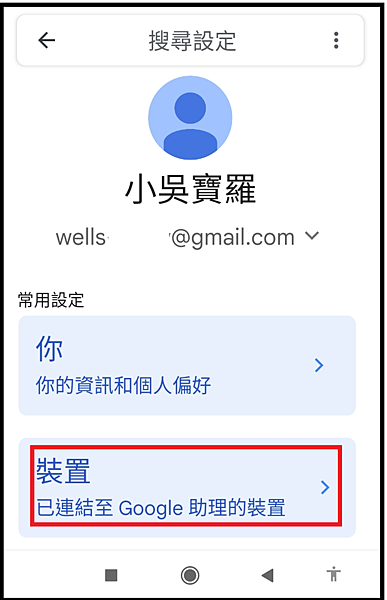
◎ 2-1. 按下【新增裝置】。
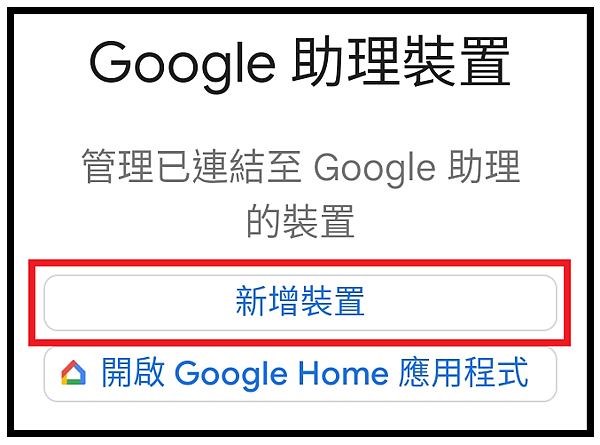
◎ 2-3. 按下【連結裝置】。(你家中可與 Google 助理搭配使用的智慧型裝置或服務)。
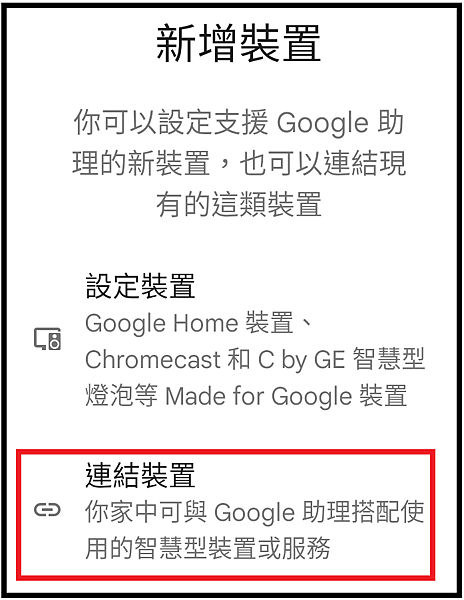
◎ 2-4.在此頁面中,搜尋【mi】,找到並按下【Mi Home】。
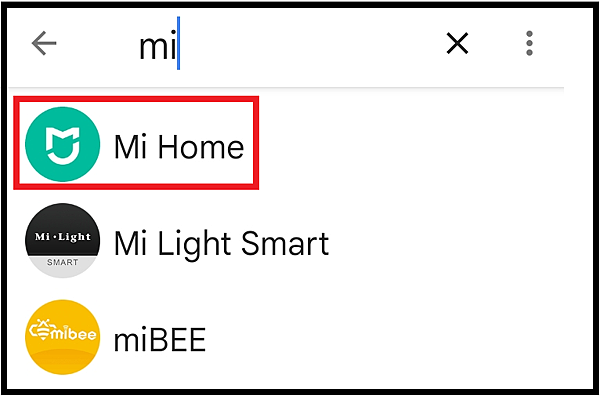
◎ 2-5. 按下【Link】,會跳出登入畫面。
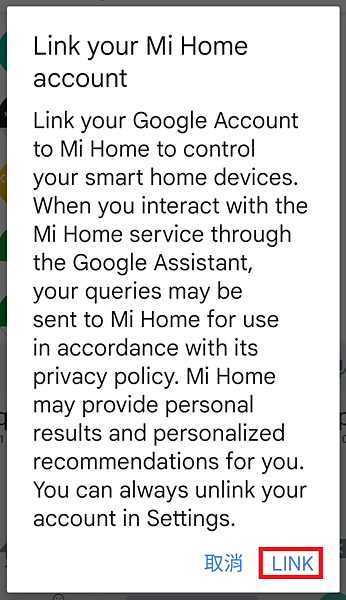
◎ 2-6. 登入【米家APP帳密】,記得必須勾選【同意】才能登入。
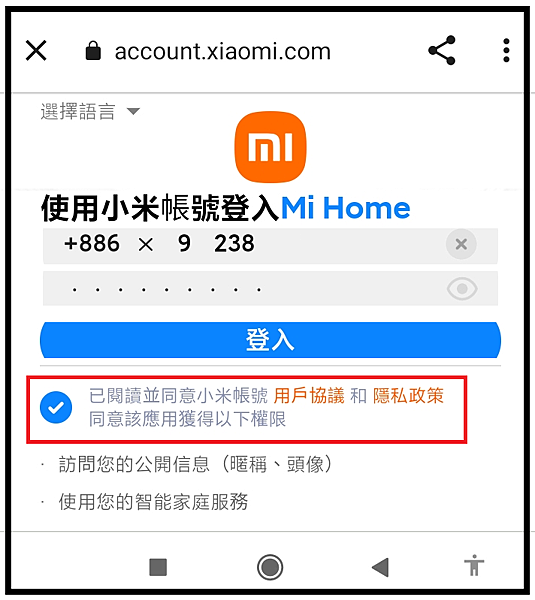
◎ 2-7. 登入之後【Google助理,將會連結米家APP】。
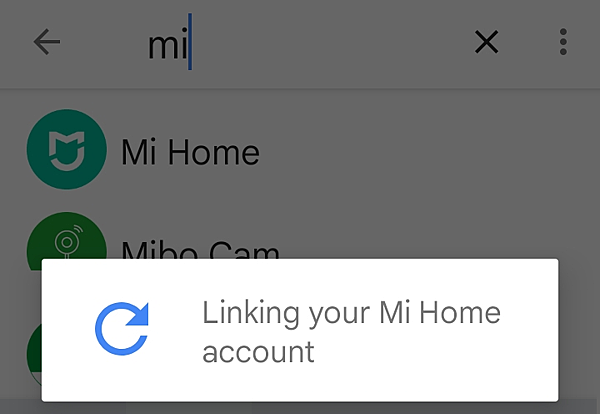
◎ 2-8. 重新搜尋後,將會發現【Mi Home,就是米家APP】有看到【我家中有16個米家裝置】,表示 Google助理,已經可以控制米家APP中的【小米3C裝置】。
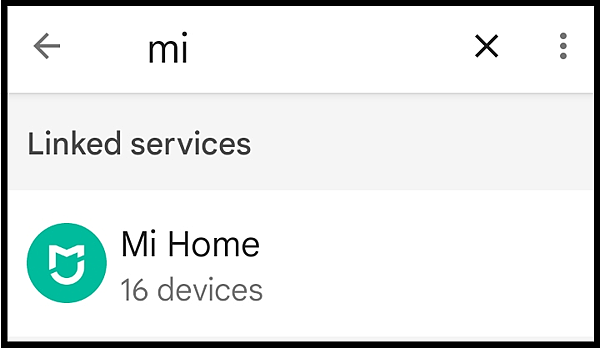
◎ 2-9. 之後再次按下【Mi Home】可以選擇【Reconnect account 重新連結帳號】,也可以選擇【Unlink account 斷開連結帳號】,當【連結帳號被斷開後】,Google助理,便無法再控制米家APP中的小米3C裝置。
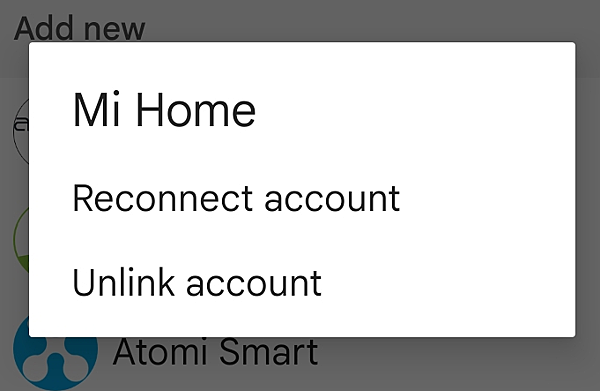
====================
● 步驟三、安卓電視 (小米電視) 端,【Google 助理 APP】登入【帳號】
◎ 在【設定】→【裝置偏好設定】→【Google 助理】→【帳號】可以 登入帳戶。
◎ 我是【登入與上述手機 Google語音助理一樣的帳號】。
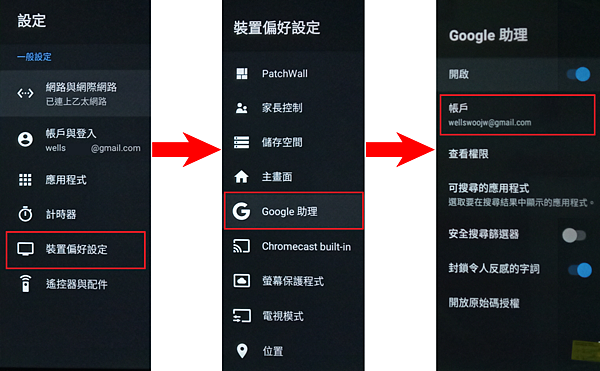
====================
● 步驟四、安卓電視 (小米電視) 端,【藍牙語音遙控器】直接語音控制【小米家的設備】
◎ 【按一下】遙控器的【Google 語音助理 鍵】,螢幕下方會出現【你可以說...】,此時【你可以開始說 關鍵詞 了】。
◎ 例如:【打開 小米電扇】、【打開 大燈】、【打開 床頭燈】、【關閉 小燈】、【關閉 白色電扇】、【關閉 黑色電扇】、....等。
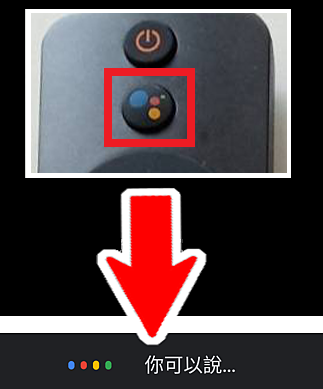
◎ 也可以【按】遙控器的【上下左右 方向鍵】,選到【麥克風 圖示】【按 確定鍵】,螢幕下方會出現【你可以說...】,此時【你可以開始說話,說出 關鍵詞 了】。
◎ 例如:【小米電扇 調節到2檔】、【床頭燈亮度調到百分之一】、【小燈 色溫調成 3200】、【電視音量調大】每次調5單位、【大燈 調亮一點】、....等。
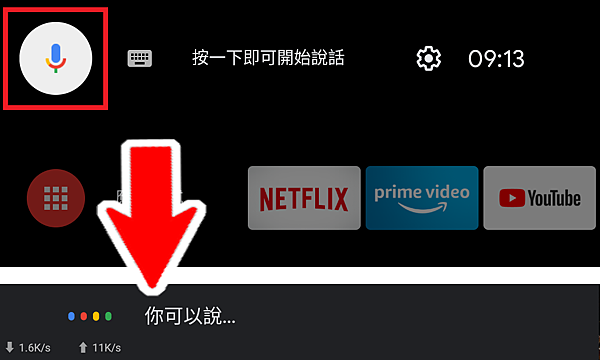
====================
● 步驟五、小米電視 端,直接說出【OK, Google】即可控制【小米家的設備】
◎ 在 小米電視【檢查一下】麥克風是否開啟,【4顆LED燈,若為黃色燈】,表示【麥克風目前關閉中...】。
◎ 在 小米電視【檢查一下】麥克風是否開啟,【4顆LED燈,若為白色燈 或 未亮】,表示【麥克風目前開啟中...】。

◎ 在 小米電視【上圖】→【ON 麥克風圖示 OFF】的正下方有【麥克風開關...】,請【開啟成ON...】。

◎ 請對著小米電視說【OK, Google】,螢幕下方會出現【你可以說...】,此時【你可以開始說 關鍵詞 了】。
◎ 例如:【打開 小米電扇】、【打開 大燈】、【打開 床頭燈】、【關閉 小燈】、【關閉 白色電扇】、【關閉 黑色電扇】、 【小米電扇 調節到2檔】、【床頭燈亮度調到百分之一】、【小燈 色溫調成 3200】、【電視音量大一點】、【電視音量調小】、【電視音量調大】每次調5單位、【大燈 調亮一點】、....等。 名稱盡量與【米家】APP一樣,控制結果【才會正確】,若您只說【打開燈】,那家中所有的【小米燈】或【名稱中有"燈"的小米插座】會一起亮。
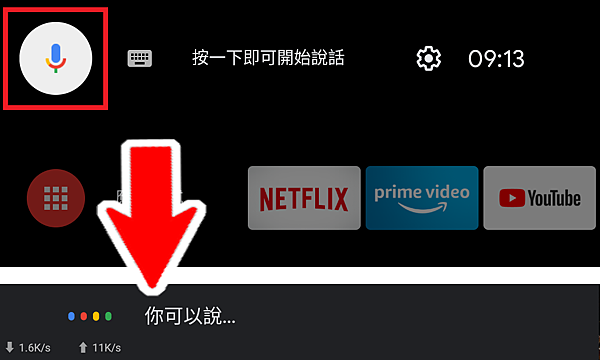
==============================
==============================

● 前往 →。Android 電視 APK 我的最愛 (人氣 前 5 名)
● 前往 →。台灣版 小米 AI 音箱 小愛音箱APP 小愛同學 開箱 (人氣 前 5 名)
● 前往 →。RF-32EA1禾聯碩 - 3【APP】 (人氣 前 5 名)
● 前往 →。小米空氣淨化器 3 開箱 與 APP設定 (人氣 前 5 名)
● 前往 →。傳統日光燈具 三步驟 點亮 LED燈管 (人氣 前 5 名)
● 前往 →。中英版切換 Premiere Pro CC (人氣 前10名)
● 前往 →。什麼是 NDI (人氣 前10名)
● 前往 →。A~Z 影音名詞 小吳老師整理 (人氣 前10名)
● 前往 →。Premiere Pro 自學手冊_適用 CS6~ CC2021 (人氣 前10名)
● 前往 →。台灣版 米家LED智慧燈泡 開箱 與 APP設定 (人氣 前10名)
● 前往 →。影片每小時檔案到底多大呢 ? (人氣 前10名)
==============================
==============================

。小米家 3C 全記錄 網頁目錄
● 前往 →小米家族_小米 3C 全記錄 網頁目錄
● 前往 →小米家族_小米3C管理者 - 米家APP
● 前往 →小米家族_台灣版 米家APP每個產品的共同設定
● 前往 →小米家族_台灣版 小米家 產品 紀錄
● 前往 →小米家族_台灣版 我的【小米、米家、小蟻】設備清單
● 前往 →小米家族_小米發票+清單收集
● 前往 →小米筆電_台灣版 XiaomiBook【移除S模式】並成為【Windows全功能版】
● 前往 →小米筆電_台灣版 XiaomiBook S 平板筆電 開箱 與 APP設定
● 前往 →小米筆電_台灣版 XiaomiBook S 12.4 吋 專用鍵盤 開箱
● 前往 →小米筆電_台灣版 小米無線雙模滑鼠 靜音版
● 前往 →小米筆電_台灣版 小米 USB 3.0 HUB 開箱
● 前往 →紅米手機_Redmi Note 11 Pro 新機設定開箱
● 前往 →紅米手機_ Redmi 紅米手機 米柚MIUI密技
● 前往 →紅米手機_【超級快充】高速充電對電池壽命好嗎
● 前往 →紅米手機_遺失找回小米手機
● 前往 →紅米手機_Redmi Buds 3 Lite耳機
● 前往 →網關_台灣版 米家 多功能網關 開箱 與 APP設定
● 前往 →網關_台灣版_小米 多功能網關_差異比較
● 前往 →Zigbee_台灣版 米家 多功能網關 開箱 與 APP設定
● 前往 →Zigbee_台灣版 米家 智慧插座 開箱 與 APP設定
● 前往 →Zigbee_台灣版 米家 無線開關 開箱 與 APP設定
● 前往 →小米盒子_台灣版 (國際版) 小米盒子 4S 開箱
● 前往 →小米盒子_台灣版 小米盒子 密技與雜記
● 前往 →小米盒子_台灣版 小米盒子 S安裝沙發桌面
● 前往 →小米盒子_台灣版 小米盒子 S 與 原生 Android TV 9.0 桌面
● 前往 →小米盒子_台灣版(國際版) 小米盒子 S 開箱 (第四代) MDZ-22-AG
● 前往 →小米盒子_台灣版【小米盒子 S】與【Xiaomi 電視盒子S 2代】比較
● 前往 →小米電視_台灣版 小米智慧顯示器 P1 50型 開箱 與 APP設定
● 前往 →小愛同學_台灣版 小米 AI 音箱 小愛音箱APP 小愛同學 開箱
● 前往 →小愛同學_台灣版 小愛同學【技能中心】指令整理
● 前往 →小愛同學_台灣版 小愛同學【控制家電】流程圖
● 前往 →小愛同學_台灣版 小愛同學_系列音箱比較表
● 前往 →小愛同學_台灣版 小米AI音箱 小愛同學 非買不可的理由
● 前往 →小愛同學_台灣版 小愛同學 無法播放 KKBOX
● 前往 →小愛同學_【Google語音助理】控制【台灣小米裝置】
● 前往 →手環_台灣版 小米手環 4+5 開箱 與 紙本說明書
● 前往 →手環_台灣版 小米手環 4C 、小米手環 4、小米手環 5 比較表整理
● 前往 →手環_台灣版 小米手環 4C 開箱 與APP設定
● 前往 →溫濕度計_台灣版 米家 藍牙溫濕度計 開箱 與 APP設定
● 前往 →溫濕度計_台灣版 Xiaomi 電子溫濕度計 Pro 開箱
● 前往 →溫濕度計_
● 前往 →燈泡燈具_台灣版 米家 床頭燈 2 (第二代) 開箱 與 APP 設定
● 前往 →燈泡燈具_台灣版 米家 LED智慧燈泡 彩光版 開箱 與 APP設定
● 前往 →燈泡燈具_台灣版 米家床頭燈2(第二代)開箱 與APP設定
● 前往 →燈泡燈具_台灣版 米家LED智慧燈泡冷光版 開箱 與 APP設定
● 前往 →電風扇_台灣版 米家 直流變頻電風扇1X 開箱 與 APP設定
● 前往 →電風扇_台灣版 Xiaomi 智慧直流變頻電風扇 2 Pro開箱與 APP設定
● 前往 →充電器_台灣版 小米 20W 快速充電器 Type-C版
● 前往 →充電器_台灣版 小米 2孔 USB-A 充電器 CDQ03ZM
● 前往 →充電器_台灣版 小米 4孔USB-A 充電器 CDQ05ZM
● 前往 →充電器_台灣版 小米無線充電圓盤 快充版 開箱
● 前往 →充電器插座_台灣版 Xiaomi 智慧延長線 20W 快充版開箱 與【小米延長線】比較
● 前往 →插座_台灣版 Xiaomi 智慧插座 2 開箱 與 APP設定
● 前往 →插座_台灣版 米家智慧插座 開箱 與 APP設定
● 前往 →小黑板_台灣版 小米 米家液晶小黑板
● 前往 →廚房用品_台灣版 米家 IH 電子鍋 開箱 與 APP設定
● 前往 →廚房用品_台灣版 米家 IH 電子鍋 中西點心食譜收集
● 前往 →廚房用品_台灣版 米家調理機 開箱
● 前往 →廚房用品_台灣版 米家電磁爐 知吾煮湯鍋 開箱
● 前往 →廚房用品_台灣版 米家 恆溫電水壺 開箱 與 APP設定
● 前往 →清淨除塵_台灣版 小米 空氣淨化器 3 開箱 與 APP設定
● 前往 →清淨除塵_台灣版 會自己倒垃圾的 小米掃拖機器人 2 Ultra 集塵版 開箱
● 前往 →清淨除塵_台灣版 米家無線吸塵器 mini 開箱 與APP設定
● 前往 →攝影機_台灣版 小蟻設定 Wi-Fi 網際網路
● 前往 →攝影機_台灣版 一手機監看多個帳號的小蟻攝影機
● 前往 →印表機_台灣版 小米 便攜相片印表機 開箱與APP設定
● 前往 →體重計_小米體重計 2 開箱
==================================
小吳老師 整理 2024.04.23 更新



 留言列表
留言列表

 {{ article.title }}
{{ article.title }}